桌面上的所有图标都无法进行自由拖动,移动到其它地方立即弹回原位;文件夹内也无法拖动文件,鼠标右键一放也会立刻回到原位;实际上这种“鼠标不能拖动”的问题,并不是病毒木马或恶意插件所致。那不能用鼠标拖动文件怎么解决?下面,小编给大家介绍不能用鼠标拖动文件解决的处理步骤。
电脑每天都在使用,有电脑,自然要有鼠标和键盘了。它们是个整体,缺一不可,少了谁都不可以。就拿笔记本来说吧,虽然可以不要鼠标,但用起来总是那么的不习惯。最近用的时候出现鼠标指针无法移动的问题,那要如何解决这一问题呢?下面,小编跟大家讲解不能用鼠标拖动文件的解决技巧。
不能用鼠标拖动文件怎么解决
按快捷键win+r打开运行窗口,输入gpedit.msc回车
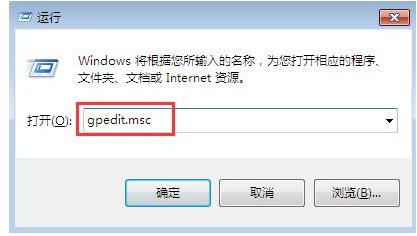
电脑文件电脑图解1
弹出本地组策略编辑器窗口,双击用户配置下的管理模板,然后在管理模块选项下找到并双击windows组件,在右侧窗口找到任务计划程序选项,双击该选项

鼠标电脑图解2
进入任务计划程序的设置窗口,双击禁止拖放
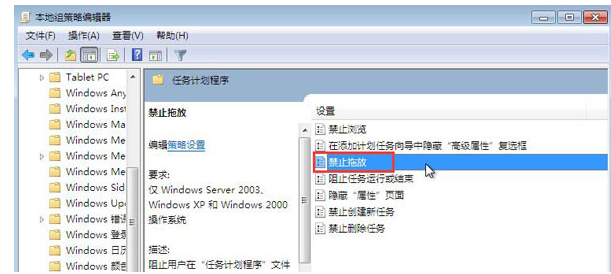
鼠标电脑图解3
最后在禁止拖放窗口中选择未配置或已禁用选项,点击应用--确定即可
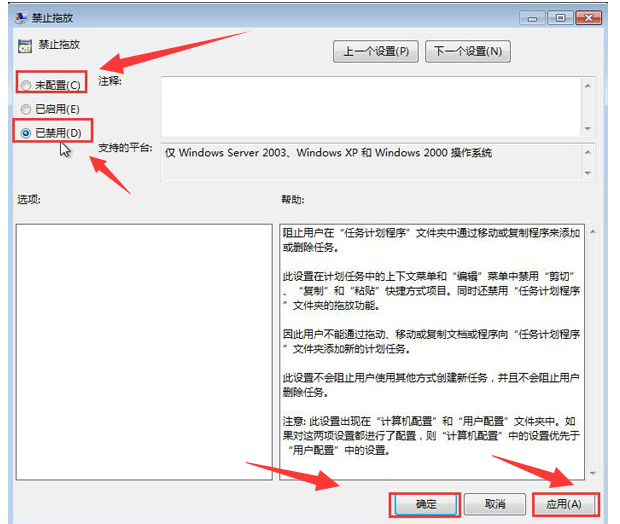
鼠标电脑图解4
以上就是不能用鼠标拖动文件的处理经验。
Copyright ©2018-2023 www.958358.com 粤ICP备19111771号-7 增值电信业务经营许可证 粤B2-20231006